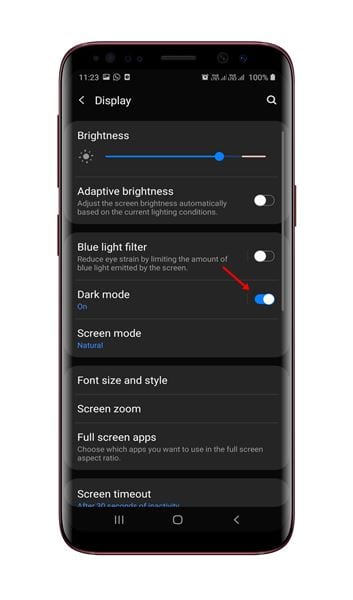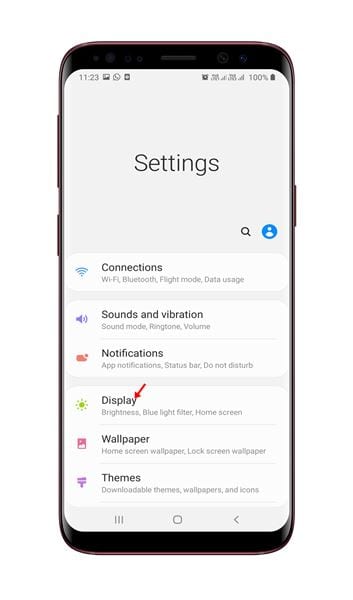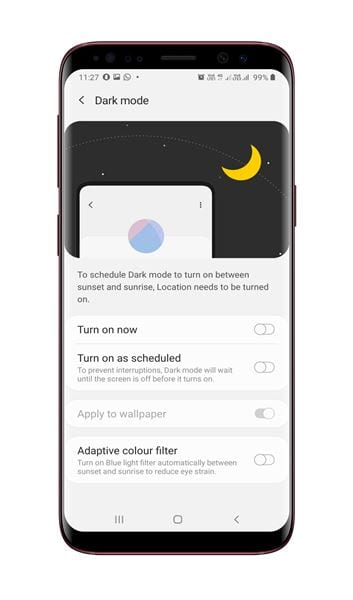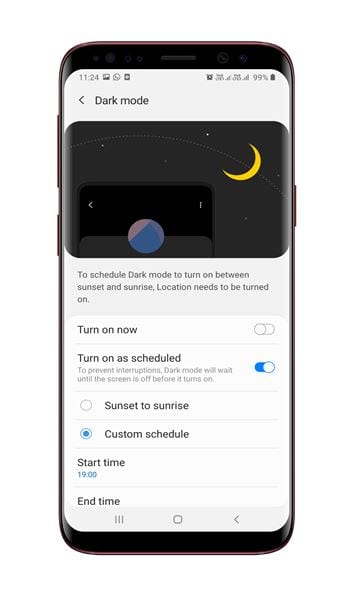Modul întunecat a fost în tendințe încă de anul trecut. La fel ca Apple, Samsung, Google etc., toți producătorii celebri de smartphone-uri au introdus modul întunecat pe smartphone-urile lor. Modul întunecat de pe smartphone-uri este de fapt menit să îmbunătățească lizibilitatea în medii cu lumină scăzută.
Pe lângă îmbunătățirea lizibilității, modul întunecat are și alte avantaje, cum ar fi faptul că este mai ușor pentru ochi. De asemenea, ajută la îmbunătățirea duratei de viață a bateriei smartphone-ului tău. Google a introdus un mod întunecat la nivel de sistem cu Android 10. Înainte de Android 10, Samsung a introdus un mod de noapte la nivelul întregului sistem în Android 9 Pie cu prima versiune a One UI.
Mai târziu, când Google a adăugat modul întunecat la Android 10, Samsung a ales să folosească modul Google în loc de al său. Desigur, Samsung a adăugat câteva funcții noi la ofertele Google, cum ar fi programarea modului întunecat, modul de noapte bazat pe locație (apus/răsărit) etc.
Cum să activați modul întunecat pe dispozitivele Samsung
Opțiunea de a activa Modul întunecat pe dispozitivele Samsung este ascunsă, dar poate fi activată cu câteva clicuri. Deci, în acest articol, vom împărtăși un ghid pas cu pas despre cum să activați Modul întunecat pe dispozitivele Samsung Galaxy care rulează One UI. Sa verificam.
Pasul 1. primul si cel mai important , Deschideți sertarul de aplicații pentru dispozitivul dvs. Samsung.
Pasul 2. Acum faceți clic pe pictogramă „Setări”.
Al treilea pas. Pe pagina următoare, apăsați butonul "Spectacol" .
Pasul 4. Acum derulați în jos și găsiți opțiunea „Mod întunecat”. Pur și simplu, Utilizați butonul de comutare pentru a activa modul întunecat .
Pasul 5. Click pe „Mod întunecat” Pentru a explora funcțiile exclusive ale modului întunecat ale Samsung.
Pasul 6. Acum veți vedea mai multe opțiuni, cum ar fi „Fugi acum " Și „Alerează conform programului” و "masa personalizata" . Puteți seta modul de noapte să ruleze automat după un program personalizat sau îl puteți lăsa să ruleze de la apus până la răsărit.
Aceasta este! Sunt gata. Acesta este modul în care puteți activa modul întunecat în telefoanele Samsung Galaxy.
Deci, acest articol este despre cum să activați modul întunecat pe telefoanele Samsung Galaxy. Sper că acest articol te-a ajutat! Vă rugăm să împărtășiți și prietenilor dvs. Dacă aveți îndoieli cu privire la acest lucru, anunțați-ne în caseta de comentarii de mai jos.